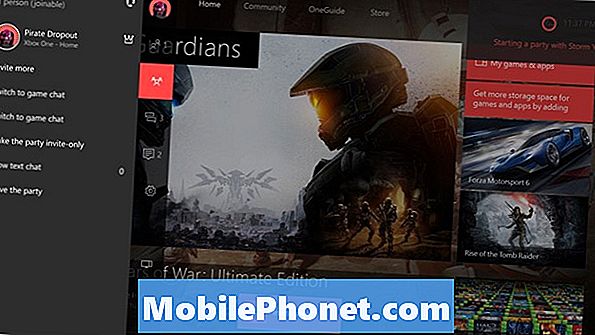Зміст
Коли преміум-пристрій типу Galaxy S10 не заряджається, проблема може бути в апаратному забезпеченні та його аксесуарах, або це може бути лише незначна проблема з прошивкою. Як власник, ви повинні виконати деякі процедури з усунення несправностей, щоб визначити, в чому проблема, і, сподіваємось, зможете її виправити.
Сьогоднішня публікація покаже вам як виправити Galaxy S10, який перестав заряджатися. Дізнайтеся список кроків з усунення несправностей, щоб спробувати виявити причину проблеми.
Що робити, якщо Galaxy S10 не заряджається
Немає прямого способу дізнатись, що спричиняє проблему із зарядкою. Щоб виявити причину, потрібно виконати ряд кроків із усунення несправностей, щоб звузити фактори. Дізнайтеся, що робити, дотримуючись наведених нижче вказівок.
Перше рішення: примусова перезавантаження

- Натисніть і утримуйте кнопки живлення + зменшення гучності приблизно протягом 10 секунд або до тих пір, поки пристрій не завершиться Примітка: Зачекайте кілька секунд, щоб з’явився екран режиму завантаження технічного обслуговування.
- На екрані Maintenance Boot Mode виберіть Normal Boot. Ви можете використовувати кнопки гучності для перегляду доступних опцій, а нижню ліву кнопку (під кнопками гучності) вибрати. Також зачекайте до 90 секунд для завершення скидання.
Друге рішення: Переконайтеся, що аксесуари для зарядки працюють

Якщо перезавантаження пристрою не допомогло, наступним гарним справою є перевірка зарядного кабелю та адаптера. Однією з найпоширеніших причин багатьох проблем із зарядкою є використання поганих аксесуарів для зарядки.Обов’язково перевіряйте свою, щоб заощадити час і сили. Для цього можна спробувати використовувати інший набір. Якщо у вас є член сім'ї з тим самим пристроєм, спробуйте використати його або її зарядний кабель та адаптер і подивитися, чи це призведе до швидкої зарядки. Якщо ви не можете легко знайти зарядний кабель або адаптер, відвідайте місцевий магазин Samsung, щоб спробувати власні аксесуари.
Третє рішення: Перевірте зарядний порт

Якщо ви підтвердили, що з аксесуарами для зарядки не виникає проблем, наступним кроком буде переконатися, що порт зарядки не заблокований. Іноді всередину порту може потрапляти бруд або ворсинки, що перешкоджає правильному підключенню кабелю. Щоб перевірити порт, можна скористатися збільшувальним інструментом. Якщо всередині є очевидні ознаки бруду або ворсу, використовуйте балон із стисненим повітрям, щоб очистити його. Якщо порт чистий і сухий, але ваш Galaxy S10 не заряджається все одно, спробуйте наступне рішення.
Третє рішення: зарядка в безпечному режимі

Часом поганий додаток може перешкоджати роботі Android і перешкоджати зарядці. Щоб перевірити, запустіть телефон у безпечному режимі та подивіться, як він заряджається. У безпечному режимі жодним стороннім програмам чи службам не дозволяється запускати. Отже, якщо за проблему відповідає одна із сторонніх програм, ваш S9 повинен нормально заряджатись у безпечному режимі.
Щоб завантажити пристрій у безпечний режим:
- Коли S10 вимкнено, натисніть і утримуйте клавішу живлення за екраном імені моделі.
- Коли на екрані з’явиться “SAMSUNG”, відпустіть клавішу живлення.
- Відразу після відпускання клавіші живлення натисніть і утримуйте клавішу зменшення гучності.
- Продовжуйте утримувати клавішу зменшення гучності, поки пристрій не завершить перезапуск.
- У нижньому лівому куті екрана відображатиметься безпечний режим.
- Відпустіть клавішу зменшення гучності, коли з’явиться безпечний режим.
Щоб дізнатися, яка програма викликає проблему, виконайте такі дії:
- Завантажте в безпечний режим.
- Перевірте наявність проблеми.
- Переконавшись, що винна стороння програма, ви можете розпочати видалення програм окремо. Ми пропонуємо розпочати з останніх, які ви додали.
- Після видалення програми перезапустіть телефон у звичайний режим і перевірте наявність проблеми.
- Якщо ваш Galaxy S10 все одно відмовляється ввімкнути живлення, повторіть кроки 1-4.
Четверте рішення: помилка, виявлена вологою

Якщо ви нещодавно піддавали Galaxy S10 дії води, можливо, всередині може бути волога. Це може запобігти заряджанню пристрою. Зазвичай у такій ситуації на вашому пристрої повинно відображатися попередження “Виявлено вологу”. Якщо його не отримати, це не означає, що зарядний порт на 100% вільний від вологи. Якщо ви підозрюєте, що зарядний порт може бути вологим, подумайте про сушку телефону.
Простий спосіб домашньої сушки - це використання невареного рису або упаковок силікагелю (річ, що додається до коробки для взуття). Якщо ви використовуєте рис, не забудьте повністю покрити його пристрій. Потім запечатайте контейнер і залиште там телефон щонайменше на 48 годин.
Більш ефективний спосіб висушити пристрій вдома - використовувати замість рису пакети з силікагелем. Він поглинає вологу швидше, ніж рис, тому ви можете скоротити час сушіння приблизно на половину часу. Отже, замість того, щоб залишити пристрій всередині герметичного контейнера на 2 дні, підійде 24 години. Ви можете придбати пакети з силікагелем у вашому місцевому магазині ремесел.
П’яте рішення: відновлення заводських налаштувань

Якщо ви піклуєтеся про свій пристрій, і він не був упущений або зазнав фізичних впливів, причина проблеми із зарядкою може бути пов’язана із програмним забезпеченням. Це означає, що ви можете вирішити проблему на своєму рівні, витерши програмне забезпечення та повернувши його налаштування за замовчуванням за допомогою заводських налаштувань. Ця процедура видалить ваші дані, тому не забудьте зробити їх резервну копію заздалегідь. Ви можете використовувати Samsung Smart Switch для резервного копіювання своїх особистих даних.
Після того, як ви подбали про свої файли, виконайте наведені нижче дії, щоб відновити заводські налаштування телефону:
- Створіть резервну копію своїх персональних даних.
- Вимкніть пристрій.
- Натисніть і утримуйте клавішу збільшення гучності та клавішу Bixby, а потім натисніть і утримуйте клавішу живлення.
- Коли з’явиться зелений логотип Android, відпустіть усі клавіші („Встановлення оновлення системи“ відображатиметься приблизно 30–60 секунд, перш ніж відображатимуться опції меню відновлення системи Android).
- Кілька разів натисніть клавішу зменшення гучності, щоб виділити „wipe data / factory reset“.
- Натисніть кнопку живлення, щоб вибрати.
- Натискайте клавішу зменшення гучності, доки не буде виділено «Так - видалити всі користувацькі дані».
- Натисніть кнопку живлення, щоб вибрати та розпочати основне скидання.
- Коли головне скидання завершено, виділяється „Перезавантажити систему зараз“.
- Натисніть клавішу живлення, щоб перезапустити пристрій.
Шосте рішення: ремонт
Якщо проблема залишається після відновлення заводських налаштувань, причина повинна бути поза вашою можливістю виправити. Це може бути поганий акумулятор або щось в апаратному забезпеченні. У цьому випадку ви хочете зв’язатися з компанією Samsung, щоб вони могли запустити апаратну діагностику. Якщо проблему не виправити або неекономічно вирішити проблему, вони можуть запропонувати заміну пристрою. Поговоріть із місцевим представником Samsung, щоб ви знали, які варіанти ремонту є. У деяких регіонах сервісний центр Samsung може запропонувати негайно надіслати новий телефон, перш ніж надсилати їм дефектний пристрій.
Сьоме рішення: використовуйте бездротовий зарядний пристрій
Якщо ваш Galaxy S10 все ще заряджається бездротовим способом, ви можете скористатися цією функцією, щоб відкласти можливість відновлення. Майте на увазі, що навіть швидка бездротова зарядка повільніша в порівнянні з кабельною. Якщо у вас все гаразд, тоді ви можете робити це налаштування стільки часу, скільки зможете. Однак радимо якнайшвидше відремонтувати пристрій, щоб назавжди усунути проблему.
Сподіваюся, ця стаття може допомогти вам, якщо ваш Galaxy S10 не заряджається. Підтримайте нас, підписавшись на наш канал YouTube.
Дякуємо за читання!